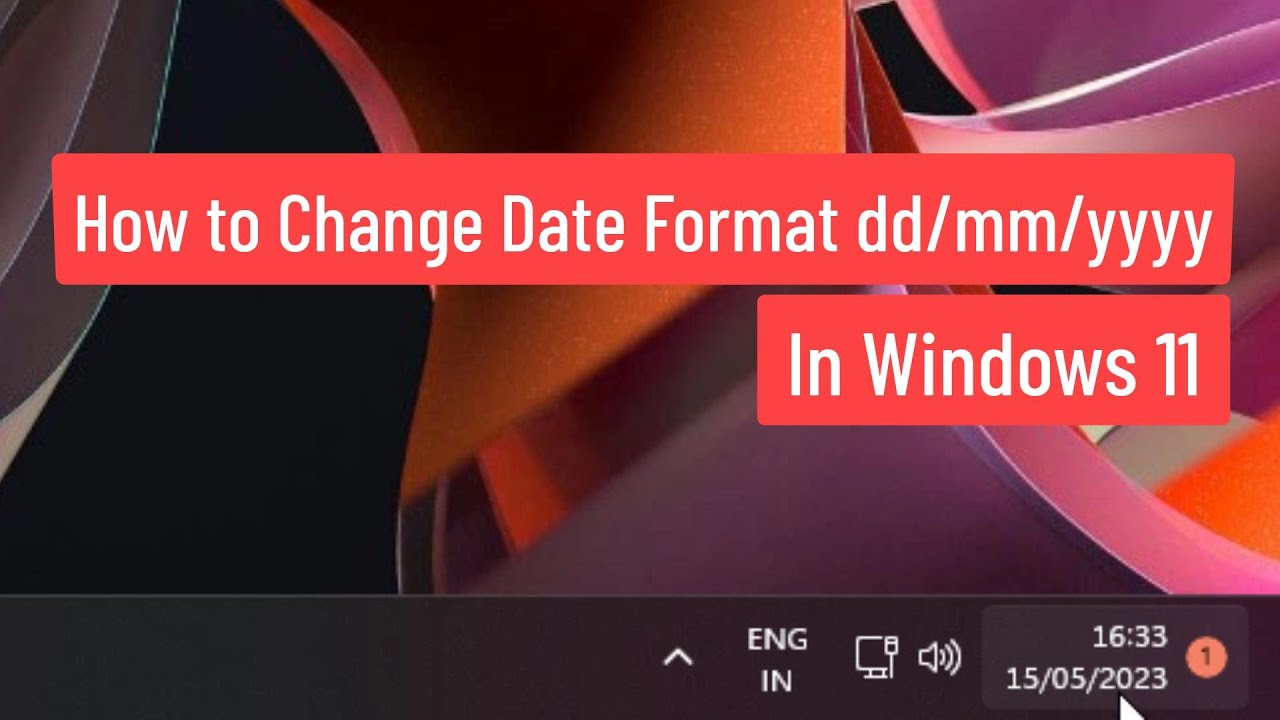
Bienvenidos, lectores. En este artículo tutorial, aprenderemos a cambiar el formato de fecha en Windows 11. A continuación, te explicaré paso a paso cómo realizar esta configuración en tu sistema operativo.
Paso 1: Acceder al Panel de Control
En primer lugar, debes abrir el Panel de Control de Windows 11. Para hacerlo, simplemente dirígete a la barra de búsqueda de Windows y escribe Panel de Control. Haz clic en el resultado que aparece.
Paso 2: Acceder a la Configuración de Región
Una vez que hayas abierto el Panel de Control, busca la opción que dice Configuración de Región y haz clic en ella.
Paso 3: Ajustar la Configuración Adicional
Dentro de las opciones de la Configuración de Región, encontrarás una pestaña llamada Configuración Adicional. Haz clic en esta pestaña para acceder a las opciones avanzadas.
Paso 4: Cambiar el Formato de Fecha
Dentro de la configuración adicional, localiza la sección que dice Fecha y selecciona la opción que corresponde al formato que deseas utilizar, por ejemplo, DD mm yyyy.
Una vez que hayas seleccionado el formato deseado, haz clic en Guardar para aplicar los cambios.
¡Y eso es todo! Ahora tu formato de fecha en Windows 11 ha sido cambiado correctamente. Espero que este artículo tutorial haya sido útil para ti. Si tienes alguna pregunta, no dudes en dejar un comentario. ¡Gracias por tu atención y nos vemos en el próximo artículo!
